POI editeren
Inhoudstafel
- Twee benaderingen
- Methode 1 (aan te raden): POI editeren in de centrale POI db
- Methode 2: POI editeren langs een route
Twee benaderingen
Belangrijk te weten is dat je een POI kan editeren in de centrale POI-DB, die je kan editeren via methode 1 en dat je een POI in een route kan editeren via methode 2. We raden je aan om methode 1 te gebruiken omdat je daar veel meer mogelijkheden hebt. En je werkt rechtstreeks op de POI databank van RouteYou.
Methode 1 (aan te raden): POI editeren in de centrale POI db
Hier de stappen om een POI te editeren in de centrale database. Belangrijk om weten is dat jouw POI aan een LOCATIE gelinkt is (lees hier meer over LOCATIES en POIs)
POI informatie editeren
- Zoek eerst de locatie op waar jouw POI zich bevindt. Je kan hier lezen hoe dat te doen.
- Klik door op die locatie/POI zodat je op de locatie-pagina komt. Bekijk hier een voorbeeld van een locatiepagina.
- Daar zie je een knop boven de POI teksten "Toevoegen". Selecteer "Jouw info toevoegen".
- Je komt nu in de edit mode van de locatie met alle POIs die je kan editeren.
- Klik daar op Editeer tekst of Pas tekst aan of Voeg jouw tekst toe.
Je zit nu in de edit-mode van jouw POI waar je verschillende zaken kan doen zoals
- Tekst editeren
- Tekst vertalen
- Foto toevoegen of veranderen
- Bron ingegeven of veranderen
- Doorklik-links veranderen
- POI op publiek of privé zetten
Zoals gezegd hangt jouw POI en jouw POI-tekst aan een locatie.
POI privé plaatsen
Je kan een POI aanmaken en die informatie privé plaatsen (enkel zichtbaar voor jou als je ingelogd bent).
Onderaan de editeer-pagina van de POI zie je een blokje "Algemene informatie" staan.
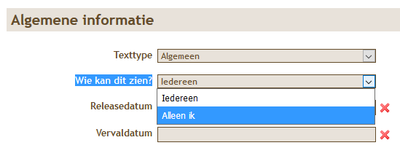
Daar zie je de optie: "Wie kan dit zien". Indien je kiest voor "Alleen ik" dan staat jouw POI-info privé.
Methode 2: POI editeren langs een route
Je kan een POI editeren via de RoutePlanner door de volgende stappen te doorlopen. 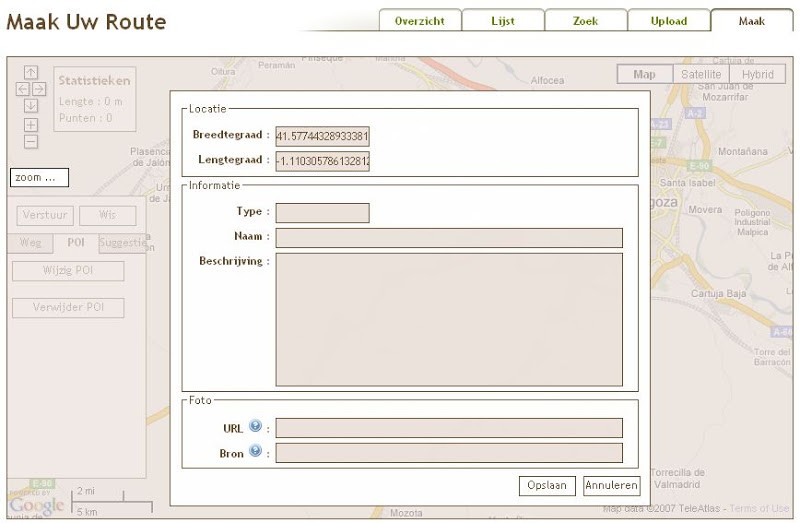
- Editeer jouw route
- Klik op de POI die je wenst te editeren. De kleur verandert van groen naar rood indien de POI actief is
- Klik links in het menu op POI (zie bovenstaande figuur)
- Klik op de knop Wijzig POI
- Verander de velden van de POI
- Selecteer de knop opslaan op het POI venster om de gegevens te bewaren
- Je moet nu nog jouw route weer opslaan door de knop verstuur of bewaar te selecteren in het menu links